كيفية تغيير ويندوز 8 عميل البريد الإلكتروني الافتراضي
يقوم Windows 8 بتعيين تطبيق البريد الجديد باعتباره الافتراضيعميل البريد الإلكتروني. هذا أمر مزعج عندما تنقر على رابط بريد إلكتروني (MailTo) على صفحة ويب وترد في واجهة المستخدم الجديدة. إليك كيفية تغييره إلى برنامج بريد إلكتروني مختلف على سطح المكتب مثل Outlook.
يشبه تغيير العميل الافتراضي من تطبيق Mail إلى شيء آخر ، فتح ملفات PDF والصور على سطح المكتب ، أو منع فتح ملفات الفيديو والموسيقى في تطبيقات Windows 8.

تعيين الافتراضي ويندوز 8 سطح المكتب الإلكتروني عميل
افتح لوحة التحكم على سطح المكتب وانقر فوق البرامج الافتراضية.
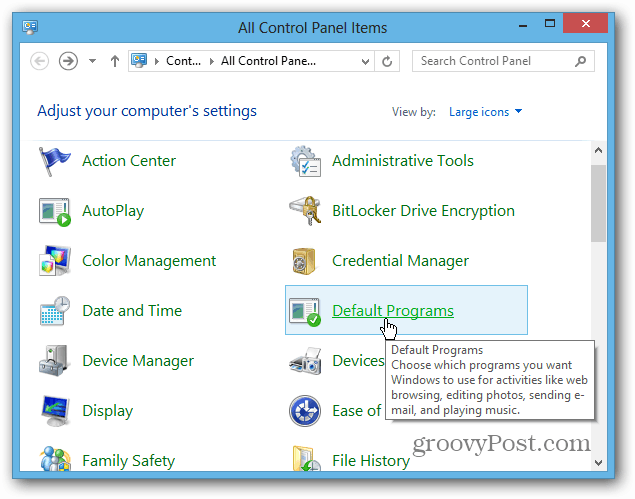
ثم انقر فوق الارتباط "ربط نوع ملف أو بروتوكول مع برنامج".
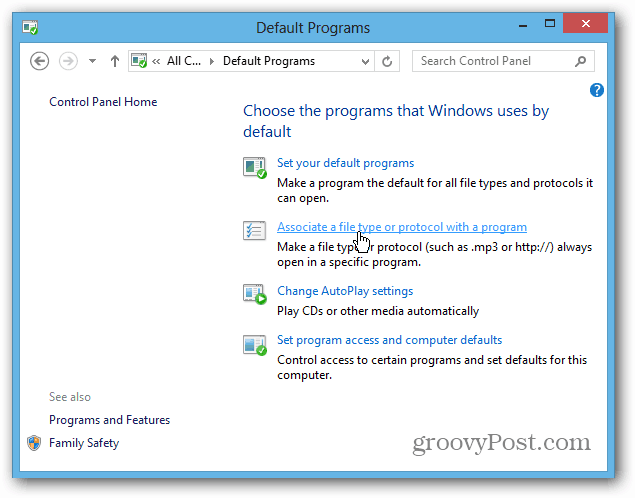
بعد ذلك في شاشة "تعيين الجمعيات" ، قم بالتمرير لأسفل القائمة حتى تجد البروتوكولات ، ومن ثم سترى MAILTO. تم ضبطه على البريد - انقر نقرًا مزدوجًا فوقه.
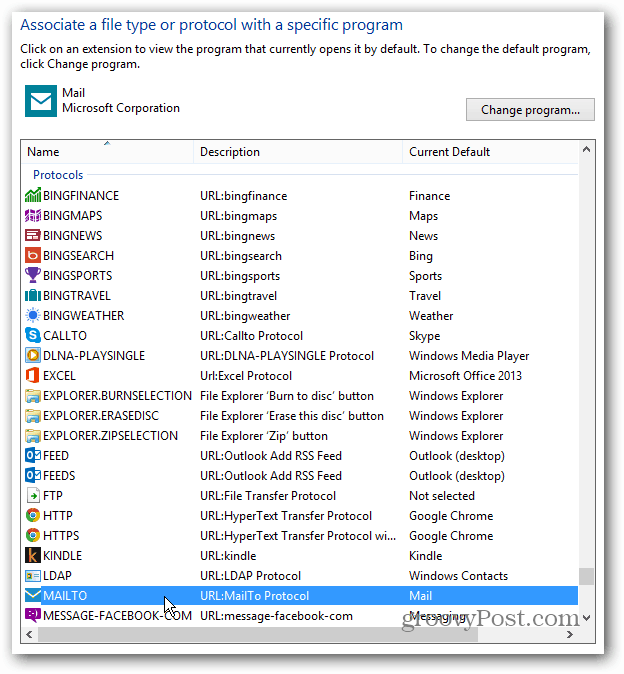
سوف يطفو على السطح يسأل كيف تريد فتحالرابط (mailto). حدد واحدًا من القائمة أو تحقق من متجر Windows بحثًا عن واحد. أنا هنا متمسك بـ Outlook 2013 لارتباطات mailto. العادات القديمة يصعب كسرها! أنا أستخدم Outlook منذ 97 وما زلت تفضل ذلك اليوم. إنه بالتأكيد أفضل من الإصدار الحالي لتطبيق Mail.
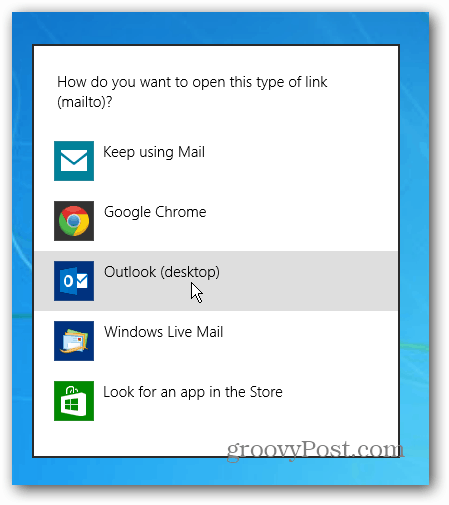
تعيين Webmail كافتراضي في Chrome أو Firefox
سيؤدي استخدام الطريقة أعلاه إلى تعيين بريدك الإلكتروني الافتراضي لجميع المتصفحات. لكنك قد ترغب في التنقل وتخصيصه لكل متصفح ، ويمكنك ذلك.
في Chrome ، ربما تريد تعيين Gmail كمعالج البريد الإلكتروني الافتراضي الخاص بك.
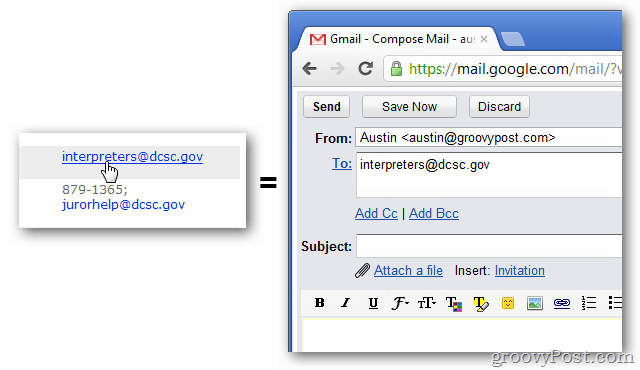
أو إذا كنت أحد مستخدمي Firefox ، فمن السهل تعيين عميل البريد الإلكتروني الافتراضي على Gmail أو عميل آخر على الويب.
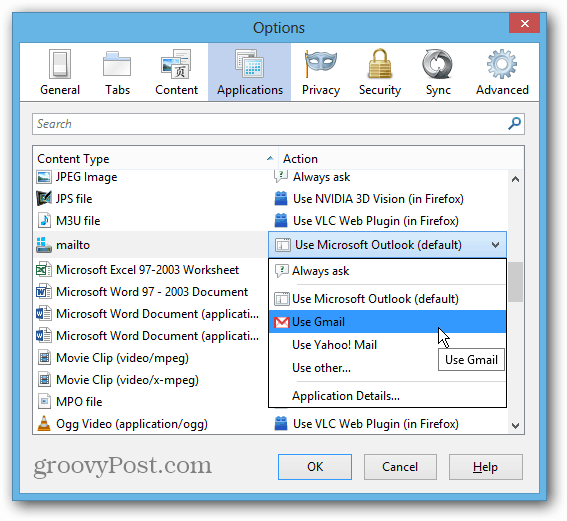










اترك تعليقا